Dreamweaver「onLoadをDate_beforeSave.htmで~」エラーの対処法
- トラブル
- 投稿者:WEB上手 | 2016年10月31日
この記事を簡単に書くと…
- Dreamweaver CS4で、保存しようとするとJavaScriptエラーが表示されることがある
- 該当のフォルダの中にあるキャッシュファイルを削除することで解決
- Windowsの場合には非表示のフォルダやファイルを表示するようにする
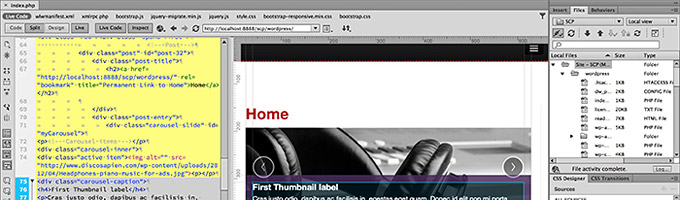
Dreamweaver CS4で、保存しようとすると「onLoadをDate_beforeSave.htmで実行中にJavaScriptエラーが起こりました。」というようなエラーが表示されることがあります。何らかの拍子に、キャッシュファイルが壊れてこのようなエラーが表示されるようですね。
このエラーは、キャッシュファイルを削除することで解決します。
キャッシュファイルの削除手順
見えないフォルダ・ファイルを見えるようにする
Windowsの場合には、まずは非表示にされているフォルダやファイルを表示するようにします。
1. 適当なフォルダを開く → 上のメニューの「ツール」から「フォルダオプション」をクリック(上のメニューが表示されていない場合には「ALT」キーを押すと表示される)
2. フォルダーオプションが開くので「表示」タブをクリック。
その中の「隠しファイル、隠しフォルダー、および隠しドライブを表示する」にチェック(ラジオボタン)を入れて「適用」をクリック。フォルダーオプションを閉じる。
不要なキャッシュファイルを削除する
次に、以下のパスのフォルダを開きます。
【Windows 7 またはVista】
OS(C:) \ ユーザー(Users) \ [ユーザー名] \ AppData \ Roaming \ Adobe \ Dreamweaver CS4 \ ja_JP \ Configuration \
【Windows XP】
OS(C:) \ Documents and Settings \ [ユーザー名] \ Application Data \ Adobe \ Dreamweaver CS4 \ ja_JP \ Configuration \
【Mac OS】
Macintosh HD / ユーザ / [ユーザー名] / ライブラリ / Application Support / Adobe / Dreamweaver CS4 / ja_JP / Configuration /
このフォルダの中にある「WinFileCache-〇〇〇.dat」、「MacFileCache-〇〇〇.dat」、「FileCache.dat」というようなファイルを削除します。
これで、Dreamweaverを再起動することで、特に問題なく保存ができるようになると思います。
まとめ
たまにDreamweaverを含むAdobe製品は、キャッシュファイルが壊れることがありますよね。そんな時には、キャッシュファイルや設定ファイルを削除することでリセットされて、正常な状態に戻ります。


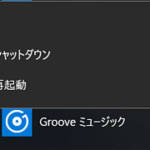
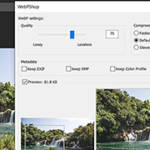




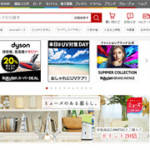




コメントする